Canon IXUS 900 Ti - инструкции и руководства
Фотоаппарат Canon IXUS 900 Ti - инструкции пользователя по применению, эксплуатации и установке на русском языке читайте онлайн в формате pdf
Инструкции:
Инструкция по эксплуатации Canon IXUS 900 Ti


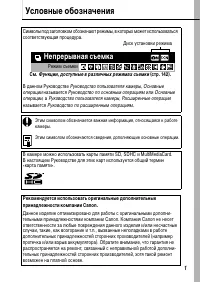
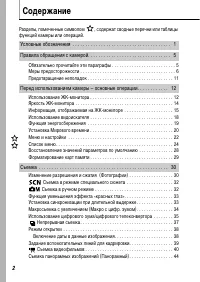
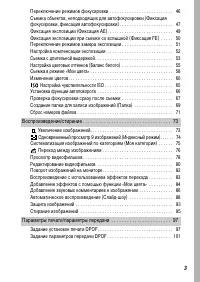
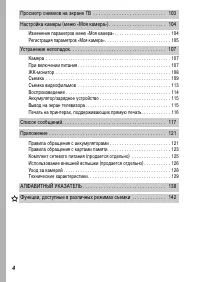
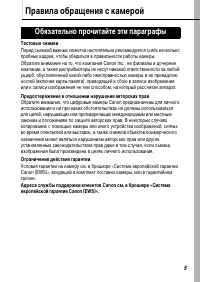


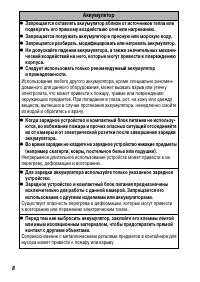
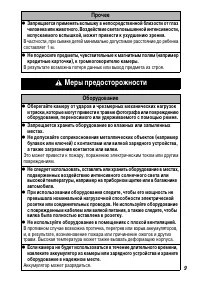
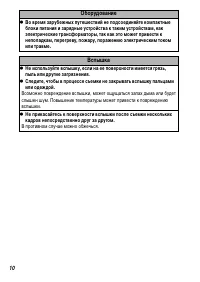
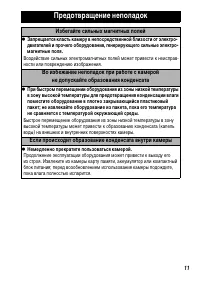
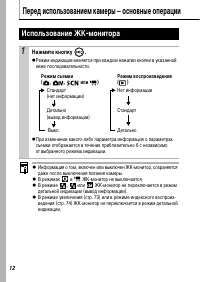
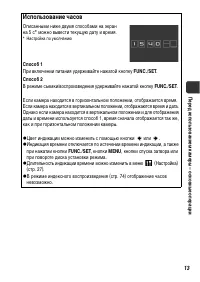

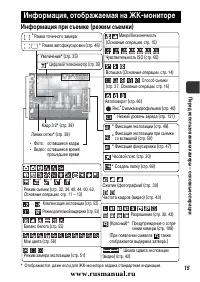
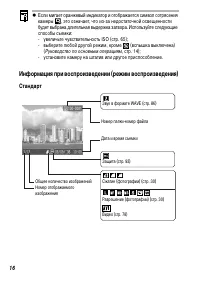
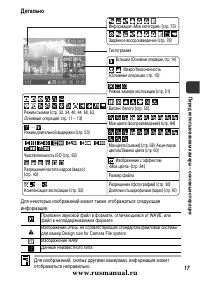
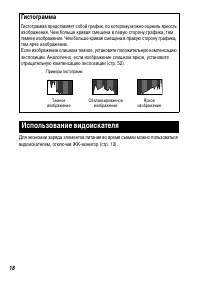
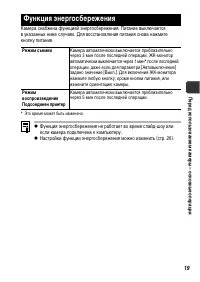
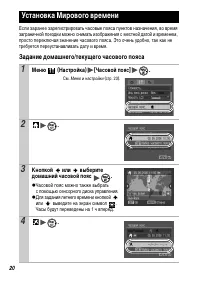
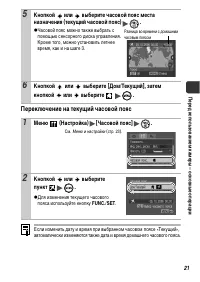
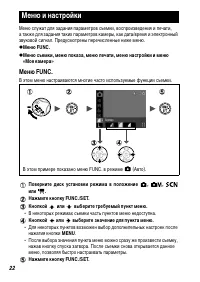
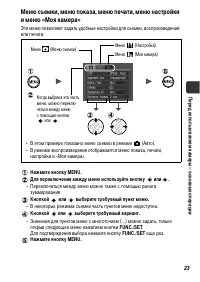
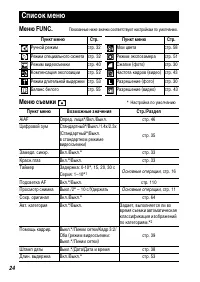
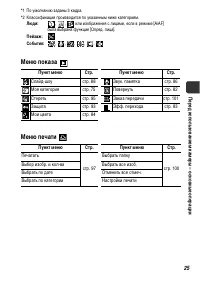
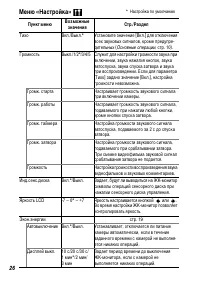
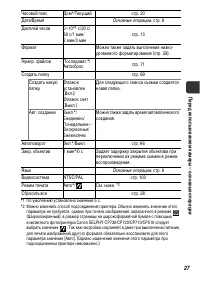
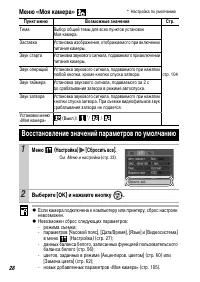
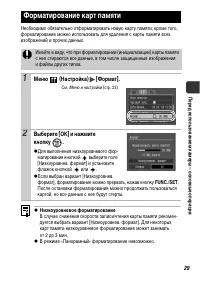
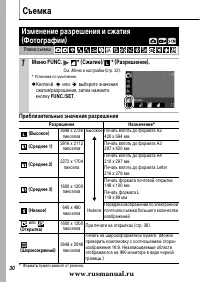
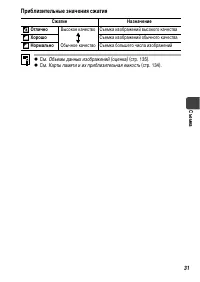
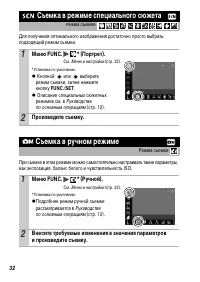
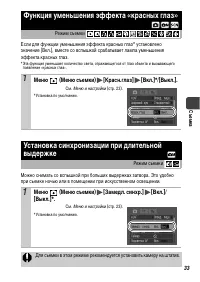
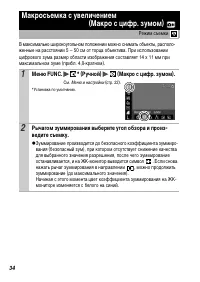
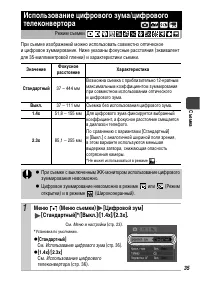
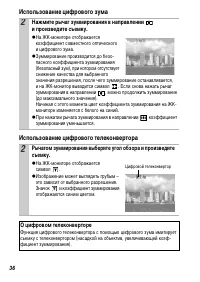
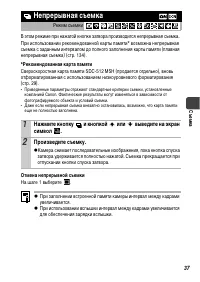
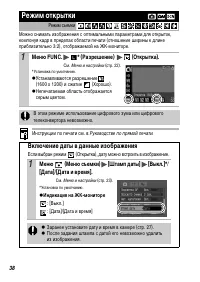
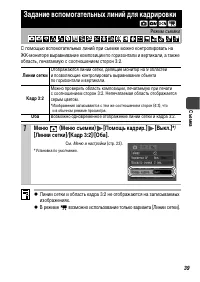
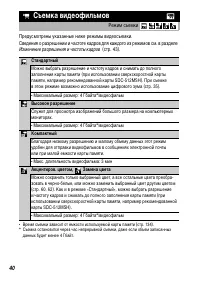
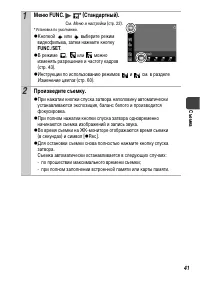
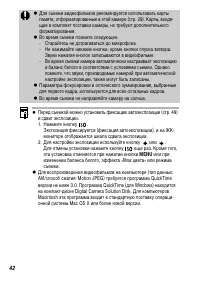
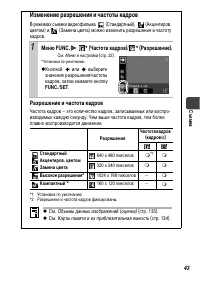
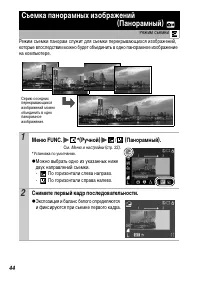
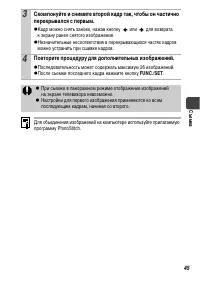
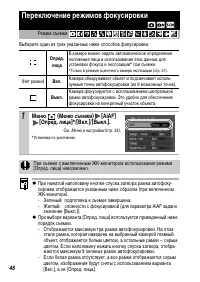

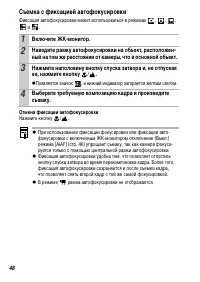
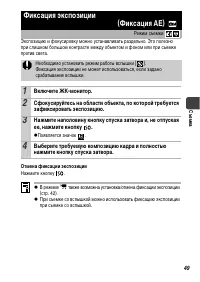
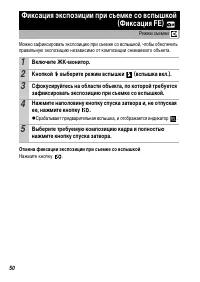
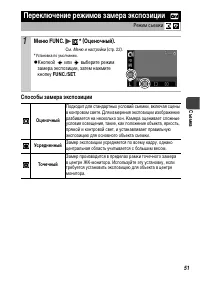
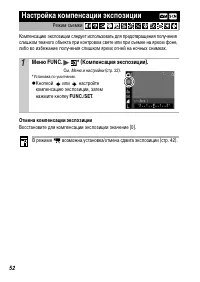
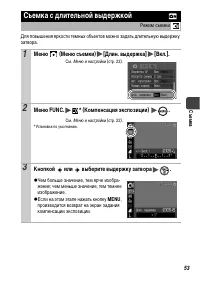
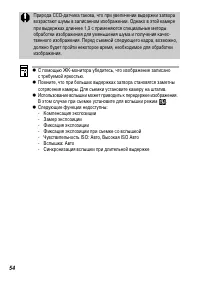
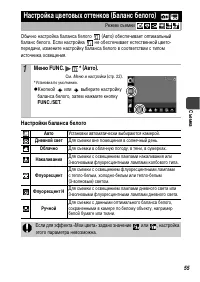
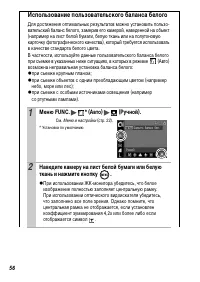
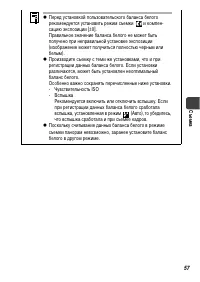
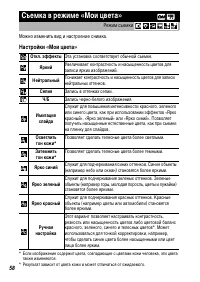
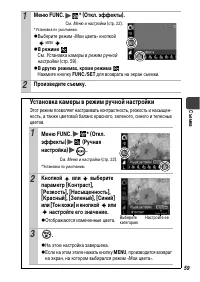
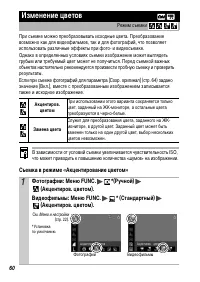
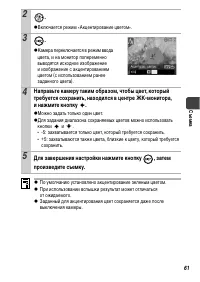
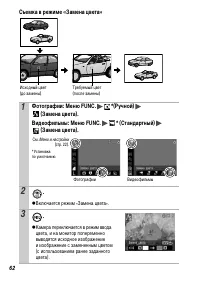
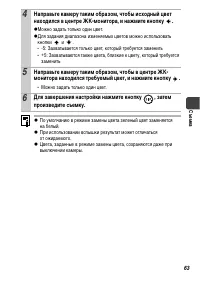
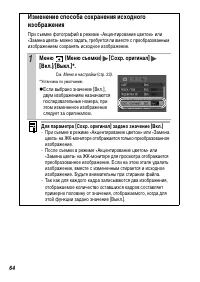

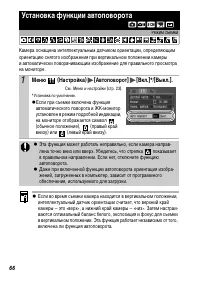
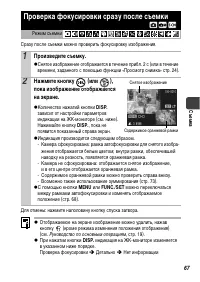

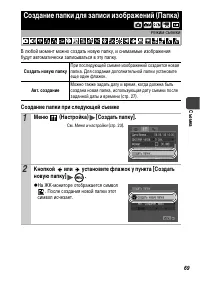
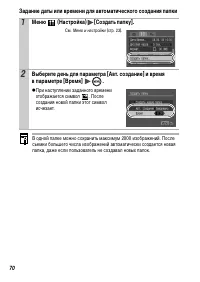

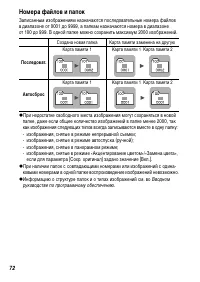
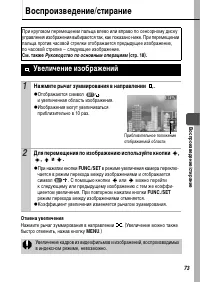
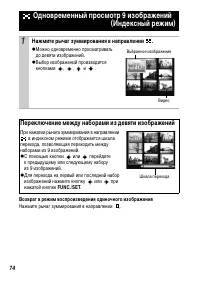
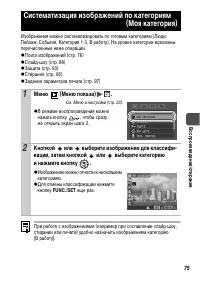
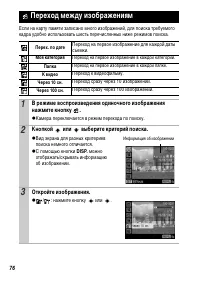
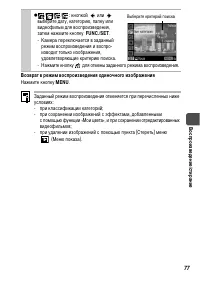
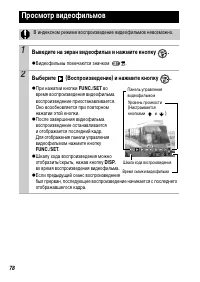
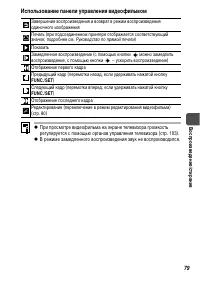
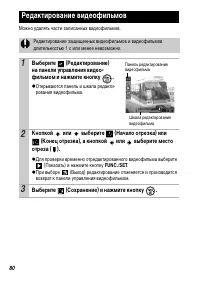
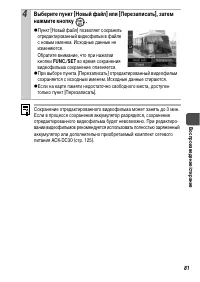
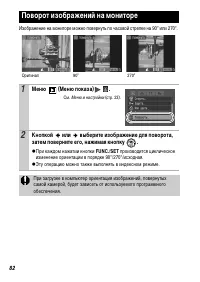
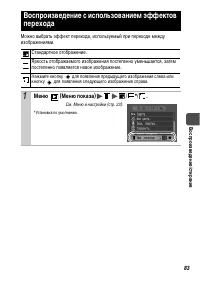
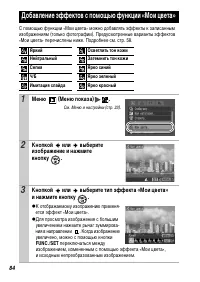
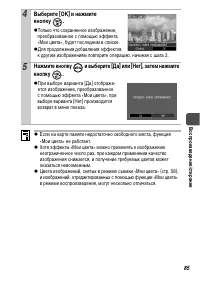
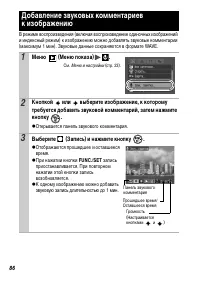
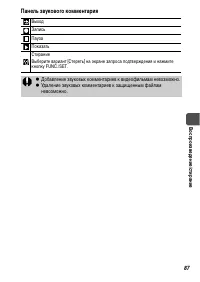
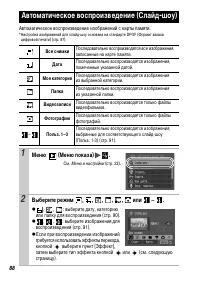
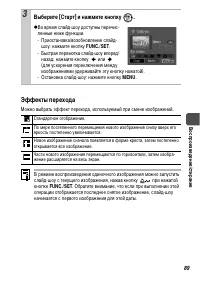
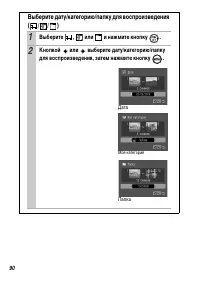
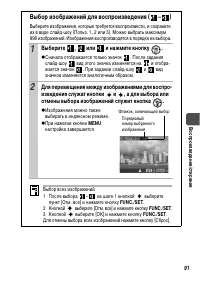
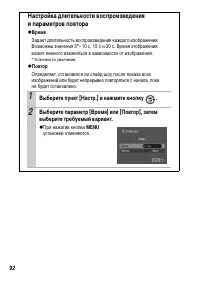
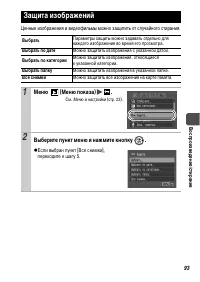
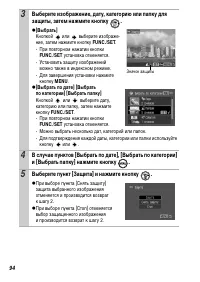
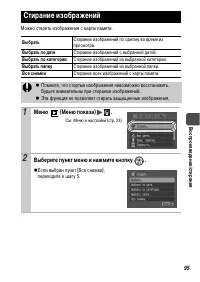
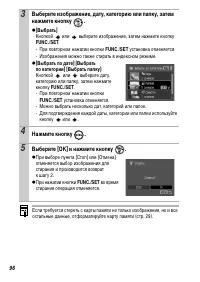
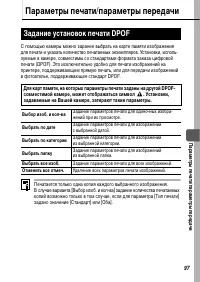
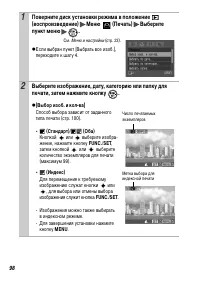
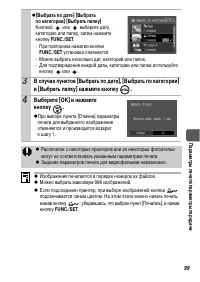
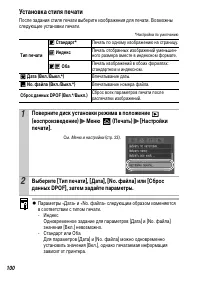

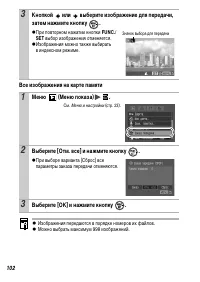

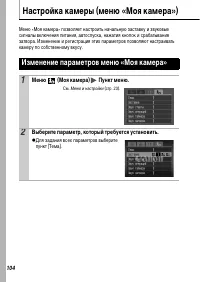
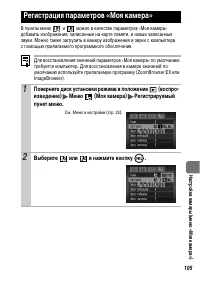
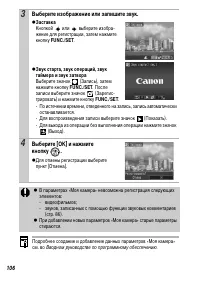
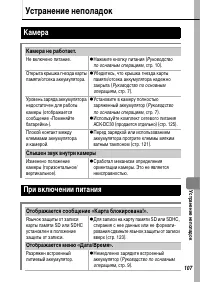
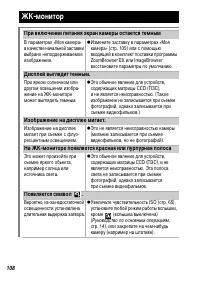
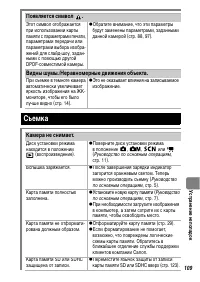
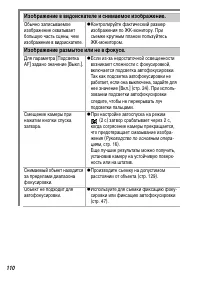
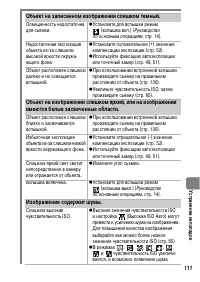
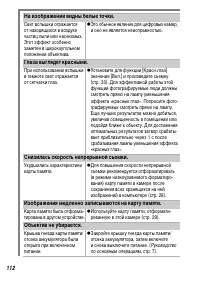
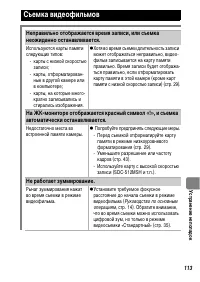

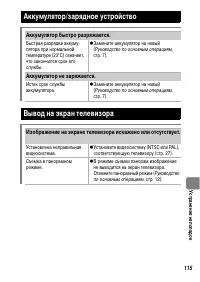
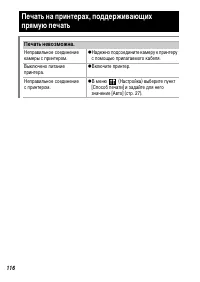
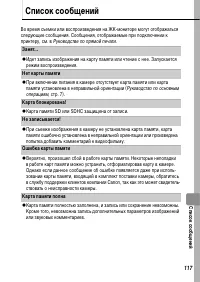
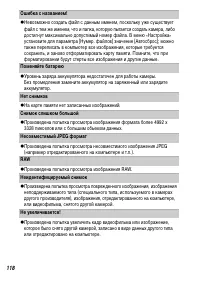
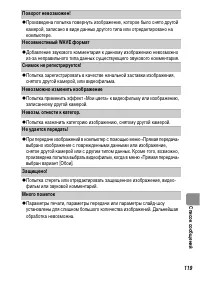
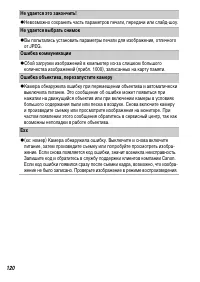
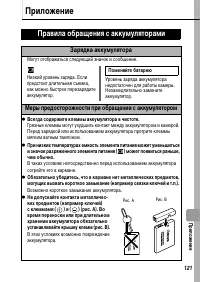
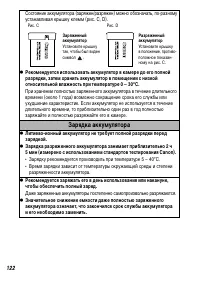
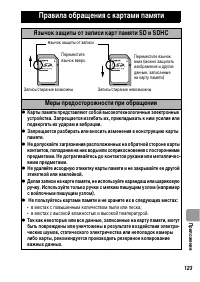
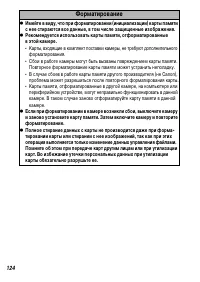
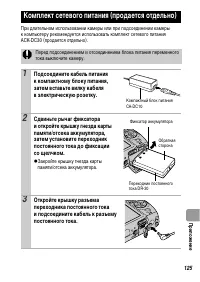
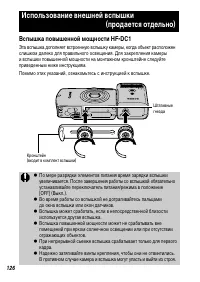
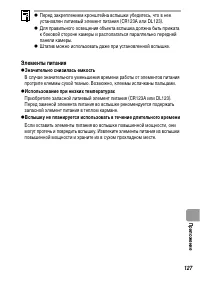
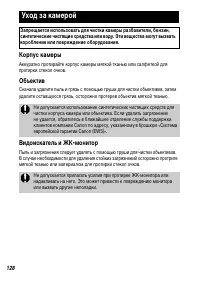
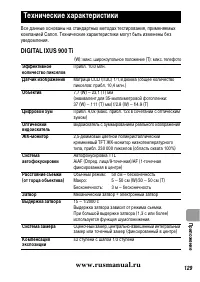
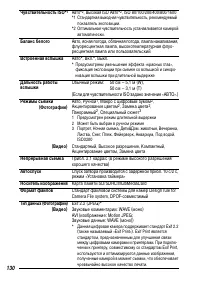
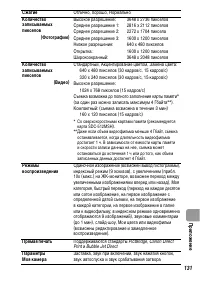
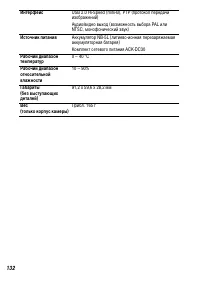

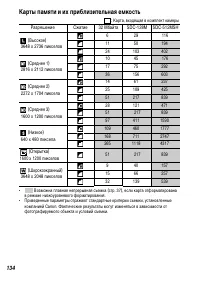
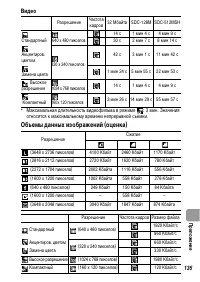
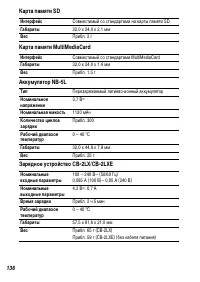
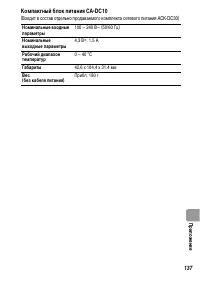
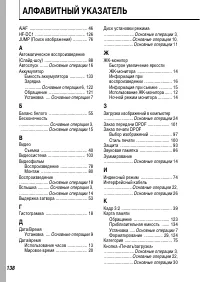
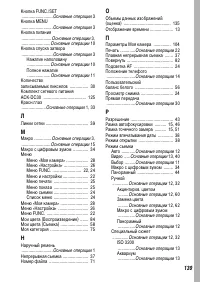
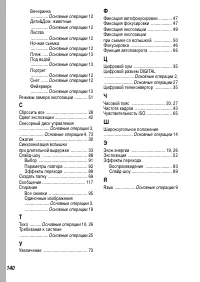
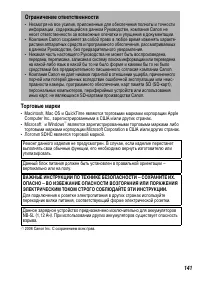
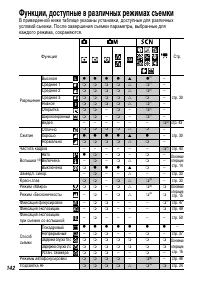
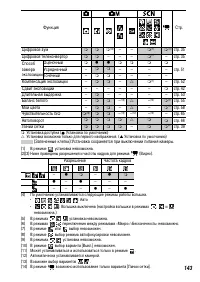
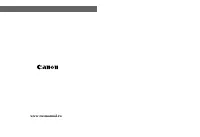
Краткое содержание
Основные функции Съемка Автоматическая настройка параметров съемки в соответствии с условиями (режим специального сюжета)Исключение сотрясения камеры или смазывания объектов при съемке путем использования высокой чувствитель- ности ISOАвтоматическое определение положе- ния камеры с помощью интеллект...
1 Условные обозначения С имволы под заголовком обозначают режимы, в которых может использоваться соответствующая процедура. В данном Руководстве Руководство пользователя камеры, Основные операции называется Руководство по основным операциям или Основные операции , а Руководство пользователя камеры, ...
2 Содержание Р азделы, помеченные символом , содержат сводные перечни или таблицы функций камеры или операций. Обязательно прочитайте эти параграфы . . . . . . . . . . . . . . . . . . . . . . . . . . 5Меры предосторожности . . . . . . . . . . . . . . . . . . . . . . . . . . . . . . . . . . . . . . ....
5 Правила обращения с камерой Тестовые снимки Перед съемкой важных сюжетов настоятельно рекомендуется снять несколько пробных кадров, чтобы убедиться в правильности работы камеры.Обратите внимание на то, что компания Canon Inc., ее филиалы и дочерние компании, а также дистрибьюторы не несут никакой ...
6 Видеоформат П еред использованием камеры совместно с телевизором установите в камере тот формат видеосигнала, который используется в Вашем регионе (стр. 103). Установка языка меню Изменение языка меню рассматривается на стр. 9 Руководства по основным операциям . Перед использованием камеры обязате...
7 Предостережения Оборудование Не смотрите через видоискатель непосредственно на солнце или другие источники яркого света, так как при этом можно повредить зрение. Оборудование следует хранить в местах, недоступных для детей и подростков. • Н аручный ремень: попадание наручного ремня на шею ребенка ...
8 А ккумулятор Запрещается оставлять аккумулятор вблизи от источников тепла или подвергать его прямому воздействию огня или нагреванию.Запрещается погружать аккумулятор в пресную или морскую воду.Запрещается разбирать, модифицировать или нагревать аккумулятор.Не допускайте падения аккумулятора, а та...
9 Прочее Запрещается применять вспышку в непосредственной близости от глаз человека или животного. Воздействие света повышенной интенсивности, испускаемого вспышкой, может привести к ухудшению зрения. В частности, при съемке детей минимально допустимое расстояние до ребенка составляет 1 м. Не поднос...
11 Предотвращение неполадок Избегайте сильных магнитных полей Запрещается класть камеру в непосредственной близости от электро-двигателей и прочего оборудования, генерирующего сильные электро-магнитные поля. Возд ействие сильных электромагнитных полей может привести к неисправ- ности или повреждению...
12 Перед использованием камеры – основные операции Информация о том, включен или выключен ЖК-монитор, сохраняется даже после выключения питания камеры. В режимах и ЖК-монитор не выключается. В режиме , или ЖК-монитор не переключается в режим детальной индикации (вывод информации). В режиме увеличени...
П ер ед и спо ль зо ва ни ем к аме ры – осно вн ы е операц ии 13 Использование часов Описанными ниже двумя способами на экран на 5 с* можно вывести текущую дату и время. * Настройка по умолчанию Способ 1 При включении питания удерживайте нажатой кнопку FUNC./SET . Способ 2 В режиме съемки/воспроизве...
14 Установка яркости ЖК-монитора Я р кость ЖК-монитора можно изменить одним из следующих двух способов. Изменение параметров с помощью меню «Настройка» (стр. 26)Изменение параметров с помощью кнопки DISP. (быстрое увеличение яркости ЖК-монитора) Нажав кнопку DISP и удерживая ее нажатой более 1 с, мо...
16 Е сли мигает оранжевый индикатор и отображается символ сотрясения камеры , это означает, что из-за недостаточной освещенности будет выбрана длительная выдержка затвора. Используйте следующие способы съемки: - увеличьте чувствительность ISO (стр. 65); - выберите любой другой режим, кроме (вспышка ...
П ер ед и спо ль зо ва ни ем каме ры – осно вны е операц ии 17 Детально Д ля некоторых изображений может также отображаться следующая информация. Для изображений, снятых другими камерами, информация может отображаться неправильно. Приложен звуковой файл в формате, отличающемся от WAVE, или файл в не...
18 Д ля экономии заряда элементов питания во время съемки можно пользоваться видоискателем, отключив ЖК-монитор (стр. 12). Г истограмма Гистограмма представляет собой график, по которому можно оценить яркость изображения. Чем больше кривая смещена в левую сторону графика, тем темнее изображение. Чем...
П ер ед и спо ль зо ва ни ем к аме ры – осно вн ы е операц ии 19 К амера снабжена функцией энергосбережения. Питание выключается в указанных ниже случаях. Для восстановления питания снова нажмите кнопку питания. * Это время может быть изменено. Функция энергосбережения не работает во время слайд-шоу...
20 Если заранее зарегистрировать часовые пояса пунктов назначения, во время заграничной поездки можно снимать изображения с местной датой и временем, просто переключая значение часового пояса. Это очень удобно, так как не требуется переустанавливать дату и время. Задание домашнего/текущего часового ...
П ер ед и спо ль зо ва ни ем к аме ры – осно вн ы е операц ии 21 Переключение на текущий часовой пояс Если изменить дату и время при выбранном часовом поясе «Текущий», автоматически изменяются также дата и время домашнего часового пояса. 5 Кнопкой или выберите часовой пояс места назначения (текущий ...
24 Меню FUNC. Меню съемки Список меню Пункт меню Стр. Пункт меню Стр. Ручной режим стр. 32 Мои цвета стр. 58 Режим специального сюжета стр. 32 Режим экспозамера стр. 51 Режим видеосъемки стр. 40 Сжатие (фото) стр. 30 Компенсация экспозиции стр. 52 Частота кадров (видео) стр. 43 Режим длительной выде...
П ер ед и спо ль зо ва ни ем к аме ры – осно вн ы е операц ии 25 *1 П о умолчанию заданы 3 кадра. *2 Классификация производится по указанным ниже категориям. Люди: , , или изображения с лицами, если в режиме [AiAF] была выбрана функция [Опред. лица]. Пейзаж:События: , , , , , Меню показа Меню печати...
26 Меню «Настройка» Пункт меню Возможные значения Стр./Раздел Тихо Вкл./Выкл.* Установите значение [Вкл.] для отключения всех звуковых сигналов, кроме предупре-дительных ( Основные операции , стр. 10). Громкость Выкл./1/2*/3/4/5 Служит для настройки громкости звука при включении, звука нажатия кнопо...
28 Меню «Моя камера» Е сли камера подключена к компьютеру или принтеру, сброс настроек невозможен. Невозможен сброс следующих параметров: - режима съемки; - параметров [Часовой пояс], [Дата/Время], [Язык] и [Видеосистема] в меню (Настройка) (стр. 27); - данных баланса белого, записанных функцией пол...
П ер ед и спо ль зо ва ни ем к аме ры – осно вн ы е операц ии 29 Необходимо обязательно отформатировать новую карту памяти; кроме того, форматирование можно использовать для удаления с карты памяти всех изображений и прочих данных. Низкоуровневое форматирование В случае снижения скорости записи/чтен...
30 Съемка Приблизительные значения разрешения * Ф ор маты бумаги зависят от региона. Изменение разрешения и сжатия (Фотографии) Режим съемки 1 Меню FUNC. * (Сжатие)/ * (Разрешение). См. Меню и настройки (стр. 22). * Установка по умолчанию. Кнопкой или выберите значения сжатия/разрешения, затем нажми...
Съ ем ка 31 Приблизительные значения сжатия См. Объемы данных изображений (оценка) ( стр. 135). См. Карты памяти и их приблизительная емкость (стр. 134). Сжатие Назначение Отлично Высокое качество Съемка изображений высокого качества Хорошо Съемка изображений обычного качества Нормально Обычное каче...
32 Д ля получения оптимального изображения достаточно просто выбрать подходящий режим съемки. При съемке в этом режиме можно самостоятельно настраивать такие параметры, как экспозиция, баланс белого и чувствительность ISO. Съемка в режиме специального сюжета Режим съемки 1 Меню FUNC. * (Портрет). См...
Съ ем ка 33 Если для функции уменьшения эффекта красных глаз* установлено значение [Вкл.], вместе со вспышкой срабатывает лампа уменьшения эффекта красных глаз. *Эта функция уменьшает количество света, отражающегося от глаз объекта и вызывающего появление «красных глаз». Можно снимать со вспышкой пр...
34 В м аксимально широкоугольном положении можно снимать объекты, располо- женные на расстоянии 5 – 50 см от торца объектива. При использовании цифрового зума размер области изображения составляет 14 x 11 мм при максимальном зуме (прибл. 4,0-кратном). Макросъемка с увеличением (Макро с цифр. зумом) ...
Съ ем ка 35 П р и съемке изображений можно использовать совместно оптическое и цифровое зуммирование. Ниже указаны фокусные расстояния (эквивалент для 35-миллиметровой пленки) и характеристики съемки. Использование цифрового зума/цифрового телеконвертора Режим съемки Значение Фокусное расстояние Хар...
36 Использование цифрового зума Использование цифрового телеконвертора 2 Нажмите рычаг зуммирования в направлении и произведите съемку. Н а ЖК-мониторе отображается коэффициент совместного оптического и цифрового зума. Зуммирование производится до безо- пасного коэффициента зуммирования (безопасный ...
Съ ем ка 37 В этом режиме при нажатой кнопке затвора производится непрерывная съемка. При использовании рекомендованной карты памяти* возможна непрерывная съемка с заданным интервалом до полного заполнения карты памяти (плавная непрерывная съемка) (стр. 134). *Рекомендованная карта памяти Сверхскоро...
38 М о жно снимать изображения с оптимальными параметрами для открыток, компонуя кадр в пределах области печати (отношение ширины к длине приблизительно 3:2), отображаемой на ЖК-мониторе. Инструкции по печати см. в Руководстве по прямой печати . Режим открытки Режим съемки 1 Меню FUNC. * (Разрешение...
Съ ем ка 39 С помощью вспомогательных линий при съемке можно контролировать на ЖК-мониторе выравнивание композиции по горизонтали и вертикали, а также область, печатаемую с соотношением сторон 3:2. Линии сетки и область кадра 3:2 не отображаются на записываемых изображениях.В режиме возможно использ...
40 Пр едусмотрены указанные ниже режимы видеосъемки. Сведения о разрешении и частоте кадров для каждого из режимов см. в разделе Изменение разрешения и частоты кадров (стр. 43). • Время съемки зависит от емкости используемой карты памяти (стр. 134).* Съемка остановится через час непрерывной съемки, ...
42 Перед съемкой можно установить фиксацию автоэкспозиции (стр. 49) и сдвиг экспозиции. 1. Нажмите кнопку . Экспозиция фиксируется (фиксация автоэкспозиции), и на ЖК- мониторе отображается шкала сдвига экспозиции. 2. Для настройки экспозиции используйте кнопку или . Для отмены установки нажмите кноп...
Съ ем ка 43 Изменение разрешения и частоты кадров В режимах съемки видеофильма (Стандартный), (Акцентиров. цветом) и (Замена цвета) можно изменить разрешение и частоту кадров. 1 Меню FUNC. * (Частота кадров)/ * (Разрешение). См. Меню и настройки (стр. 22). * Установка по умолчанию. Кнопкой или выбер...
44 Р ежим съемки панорам служит для съемки перекрывающихся изображений, которые впоследствии можно будет объединить в одно панорамное изображение на компьютере. Съемка панорамных изображений (Панорамный) Режим съемки 1 Меню FUNC. *(Ручной) / (Панорамный). См. Меню и настройки (стр. 22). * Установка ...
Съ ем ка 45 Д ля объединения изображений на компьютере используйте прилагаемую программу PhotoStitch. 3 Скомпонуйте и снимите второй кадр так, чтобы он частично перекрывался с первым. Кадр можно снять заново, нажав кнопку или для возврата к экрану ранее снятого изображения. Незначительные несоответс...
46 Выберите один из трех указанных ниже способов фокусировки. При нажатой наполовину кнопке спуска затвора рамка автофоку- сировки отображается указанным ниже образом (при включенном ЖК-мониторе). - Зеленый: подготовка к съемке завершена. - Желтый: сложности с фокусировкой (для параметра AiAF задано...
Съ ем ка 47 - К амера может ошибочно принять за лицо человека какие-либо посторонние объекты. В этом случае переключитесь на вариант [Вкл.] или [Выкл.]. - Если лицо не обнаружено, изображения снимаются с использо- ванием варианта [Вкл.]. В режиме [Опред. лица] лица могут не обнаруживаться в перечис-...
48 Съемка с фиксацией автофокусировки Ф иксация автофокусировки может использоваться в режимах , , , и . Отмена фиксации автофокусировки Нажмите кнопку / . При использовании фиксации фокусировки или фиксации авто- фокусировки с включенным ЖК-монитором отключение (Выкл.) режима [AiAF] (стр. 46) упрощ...
Съ ем ка 49 Э кспозицию и фокусировку можно устанавливать раздельно. Это полезно при слишком большом контрасте между объектом и фоном или при съемке против света. Отмена фиксации экспозиции Нажмите кнопку . В режиме также возможна установка/отмена фиксации экспозиции (стр. 42). При съемке со вспышко...
50 М о жно зафиксировать экспозицию при съемке со вспышкой, чтобы обеспечить правильную экспозицию независимо от композиции снимаемого объекта. Отмена фиксации экспозиции при съемке со вспышкой Нажмите кнопку . Фиксация экспозиции при съемке со вспышкой (Фиксация FE) Режим съемки 1 Включите ЖК-монит...
Съ ем ка 51 Способы замера экспозиции Переключение режимов замера экспозиции Режим съемки 1 Меню FUNC. * (Оценочный). См. Меню и настройки (стр. 22). *Установка по умолчанию. Кнопкой или выберите режим замера экспозиции, затем нажмите кнопку FUNC./SET . Оценочный Подходит для стандартных условий съе...
52 К ом пенсацию экспозиции следует использовать для предотвращения получения слишком темного объекта при контровом свете или при съемке на ярком фоне, либо во избежание получения слишком ярких огней на ночных снимках. Отмена компенсации экспозиции Восстановите для компенсации экспозиции значение [0...
Съ ем ка 53 Для повышения яркости темных объектов можно задать длительную выдержку затвора. Съемка с длительной выдержкой Режим съемки 1 Меню (Меню съемки) [Длин. выдержка] [Вкл.]. См. Меню и настройки (стр. 23). 2 Меню FUNC. * (Компенсация экспозиции) . См. Меню и настройки (стр. 22). *Установка по...
Съ ем ка 55 Обычно настройка баланса белого (Авто) обеспечивает оптимальный баланс белого. Если настройка не обеспечивает естественной цвето- передачи, измените настройку баланса белого в соответствии с типом источника освещения. Настройки баланса белого Настройка цветовых оттенков (Баланс белого) Р...
56 Использование пользовательского баланса белого Д ля достижения оптимальных результатов можно установить пользо- вательский баланс белого, замерив его камерой, наведенной на объект (например на лист белой бумаги, белую ткань или на полутоновую карточку фотографического качества), который требуется...
58 М о жно изменить вид и настроение снимка. Настройки «Мои цвета» * Если изображение содержит цвета, совпадающие с цветами кожи человека, эти цвета также изменяются. * Результат зависит от цвета кожи и может отличаться от ожидаемого. Съемка в режиме «Мои цвета» Режим съемки Откл. эффекты Эта устано...
Съ ем ка 59 1 Меню FUNC. * (Откл. эффекты). См. Меню и настройки (стр. 22). *Установка по умолчанию. Выберите режим «Мои цвета» кнопкой или . В режиме См. Установка камеры в режим ручной настройки (стр. 59). В других режимах, кроме режима Нажмите кнопку FUNC./SET для возврата на экран съемки. 2 Прои...
60 Пр и съемке можно преобразовывать исходные цвета. Преобразование возможно как для видеофильмов, так и для фотографий, что позволяет использовать различные эффекты при фото- и видеосъемке.Однако в определенных условиях съемки изображение может выглядеть грубым или требуемый цвет может не получитьс...
Съ ем ка 61 По умолчанию установлено акцентирование зеленым цветом. При использовании вспышки результат может отличаться от ожидаемого. Заданный для акцентирования цвет сохраняется даже после выключения камеры. 2 . Включается режим «Акцентирование цветом». 3 . Камера переключается в режим ввода цвет...
62 Съемка в режиме «Замена цвета» 1 Фотографии: Меню FUNC. *(Ручной) (Замена цвета). Видеофильмы: Меню FUNC. * (Стандартный) (Замена цвета). См. Меню и настройки (стр. 22). * Установка по умолчанию. 2 . Включается режим «Замена цвета». 3 . Камера переключается в режим ввода цвета, и на монитор попер...
Съ ем ка 63 По умолчанию в режиме замены цвета зеленый цвет заменяется на белый. При использовании вспышки результат может отличаться от ожидаемого. Цвета, заданные в режиме замены цвета, сохраняются даже при выключении камеры. 4 Направьте камеру таким образом, чтобы исходный цвет находился в центре...
Съ ем ка 65 Ч увствительность ISO следует увеличивать для уменьшения выдержки затвора, чтобы снизить влияние сотрясения камеры, исключить смазывание объектов или выключить вспышку во время съемки при недостаточной освещенности. При съемке с высокой чувствительностью ISO в камере автоматически примен...
66 К амера оснащена интеллектуальным датчиком ориентации, определяющим ориентацию снятого изображения при вертикальном положении камеры и автоматически поворачивающим изображение для правильного просмотра на мониторе. Если во время съемки камера находится в вертикальном положении, интеллектуальный д...
Съ ем ка 67 Ср азу после съемки можно проверить фокусировку изображения. Для отмены: нажмите наполовину кнопку спуска затвора. Отображаемое на экране изображение можно удалить, нажав кнопку (кроме режима изменения положения отображения) (см. Руководство по основным операциям , стр. 19). При нажатии ...
Съ ем ка 69 В любой момент можно создать новую папку, и снимаемые изображения будут автоматически записываться в эту папку. Создание папки при следующей съемке Создание папки для записи изображений (Папка) Режим съемки Создать новую папку При последующей съемке изображений создается новая папка. Для...
70 Задание даты или времени для автоматического создания папки В одной папке можно сохранить максимум 2000 изображений. После съемки большего числа изображений автоматически создается новая папка, даже если пользователь не создавал новых папок. 1 Меню (Настройка) [Создать папку]. См. Меню и настройк...
Съ ем ка 71 С нимаемым изображениям автоматически присваиваются номера файлов. Можно выбрать метод присвоения номеров файлов. Функция сброса номеров файлов Сброс номеров файлов Режим съемки 1 Меню (Настройка) [Нумер. файлов] [Последоват.]*/ [Автосброс]. См. Меню и настройки (стр. 23). *Установка по ...
72 Н омера файлов и папок Записанным изображениям назначаются последовательные номера файлов в диапазоне от 0001 до 9999, а папкам назначаются номера в диапазоне от 100 до 999. В одной папке можно сохранить максимум 2000 изображений. При недостатке свободного места изображения могут сохраняться в но...
В осп ро из ве де ни е/ стира ни е 73 Воспроизведение/стирание Отмена увеличения Н ажмите рычаг зуммирования в направлении . (Увеличение можно также быстро отменить, нажав кнопку MENU .) При круговом перемещении пальца влево или вправо по сенсорному диску управления изображения выбираются так, как п...
74 Возврат в режим воспроизведения одиночного изображения Нажмите рычаг зуммирования в направлении . Одновременный просмотр 9 изображений (Индексный режим) 1 Нажмите рычаг зуммирования в направлении . Можно одновременно просматривать до девяти изображений. Выбор изображений производится кнопками , ,...
В осп ро из ве де ни е/ стира ни е 75 Изображения можно систематизировать по готовым категориям (Люди, Пейзаж, События, Категория 1-3, В работу). На уровне категории возможны перечисленные ниже операции. Поиск изображений (стр. 76) Слайд-шоу (стр. 88)Защита (стр. 93)Стирание (стр. 95)Задание парамет...
76 Если на карту памяти записано много изображений, для поиска требуемого кадра удобно использовать шесть перечисленных ниже режимов поиска. Переход между изображениям Перех. по дате Переход на первое изображение для каждой даты съемки. Моя категория Переход на первое изображение в каждой категории....
78 Просмотр видеофильмов В индексном режиме воспроизведение видеофильмов невозможно. 1 Выведите на экран видеофильм и нажмите кнопку . Видеофильмы помечаются значком . 2 Выберите (Воспроизведение) и нажмите кнопку . При нажатии кнопки FUNC./SET во время воспроизведения видеофильма воспроизведение пр...
В осп ро из ве де ни е/ стира ни е 79 Использование панели управления видеофильмом П ри просмотре видеофильма на экране телевизора громкость регулируется с помощью органов управления телевизора (стр. 103). В режиме замедленного воспроизведения звук не воспроизводится. Завершение воспроизведения и во...
80 Мо жно удалять части записанных видеофильмов. Редактирование видеофильмов Редактирование защищенных видеофильмов и видеофильмов длительностью 1 с или менее невозможно. 1 Выберите (Редактирование) на панели управления видео-фильмом и нажмите кнопку . Открываются панель и шкала редакти- рования вид...
82 Изображение на мониторе можно повернуть по часовой стрелке на 90° или 270°. Поворот изображений на мониторе 1 Меню (Меню показа) . См. Меню и настройки (стр. 23). 2 Кнопкой или выберите изображение для поворота, затем поверните его, нажимая кнопку . При каждом нажатии кнопки FUNC./SET производитс...
В осп ро из ве де ни е/ стира ни е 83 М о жно выбрать эффект перехода, используемый при переходе между изображениями. Воспроизведение с использованием эффектов перехода Стандартное отображение. Яркость отображаемого изображения постепенно уменьшается, затем постепенно появляется новое изображение. Н...
84 С помощью функции «Мои цвета» можно добавлять эффекты к записанным изображениям (только фотографии). Предусмотренные варианты эффектов «Мои цвета» перечислены ниже. Подробнее см. стр. 58. Добавление эффектов с помощью функции «Мои цвета» Яркий Осветлить тон кожи Нейтральный Затемнить тон кожи Сеп...
86 В р ежиме воспроизведения (включая воспроизведение одиночных изображений и индексный режим) к изображению можно добавлять звуковые комментарии (максимум 1 мин). Звуковые данные сохраняются в формате WAVE. Добавление звуковых комментариев к изображению 1 Меню (Меню показа) . См. Меню и настройки (...
В осп ро из ве де ни е/ стира ни е 87 Панель звукового комментария ВыходЗаписьПаузаПоказатьСтираниеВыберите вариант [Стереть] на экране запроса подтверждения и нажмите кнопку FUNC./SET. Добавление звуковых комментариев к видеофильмам невозможно.Удаление звуковых комментариев к защищенным файлам нево...
В осп ро из ве де ни е/ стира ни е 89 Эффекты перехода Можно выбрать эффект перехода, используемый при смене изображений. В режиме воспроизведения одиночного изображения можно запустить слайд-шоу с текущего изображения, нажав кнопку при нажатой кнопке FUNC./SET . Обратите внимание, что если при выпо...
В осп ро из ве де ни е/ стира ни е 91 Выбор изображений для воспроизведения ( – ) Выберите изображения, которые требуется воспроизвести, и сохраните их в виде слайд-шоу (Польз. 1, 2 или 3). Можно выбрать максимум 998 изображений. Изображения воспроизводятся в порядке их выбора. 1 Выберите , или и на...
92 Настройка длительности воспроизведения и параметров повтора Время Задает длительность воспроизведения каждого изображения. Возможны значения 3*–10 с, 15 с и 30 с. Время отображения может немного изменяться в зависимости от изображения. * Установка по умолчанию. Повтор Определяет, остановится ли с...
В осп ро из ве де ни е/ стира ни е 93 Ц енные изображения и видеофильмы можно защитить от случайного стирания. Защита изображений Выбрать Параметры защиты можно задавать отдельно для каждого изображения во время его просмотра. Выбрать по дате Можно защитить изображения с указанной датой. Выбрать по ...
94 3 Выберите изображение, дату, категорию или папку для защиты, затем нажмите кнопку . [Выбрать] К нопкой или выберите изображе- ние, затем нажмите кнопку FUNC./SET . - При повторном нажатии кнопки FUNC./SET установка отменяется. - Установить защиту изображений можно также в индексном режиме. - Для...
В осп ро из ве де ни е/ стира ни е 95 Можно стереть изображения с карты памяти. Стирание изображений Выбрать Стирание изображений по одному во время их просмотра. Выбрать по дате Стирание изображений с выбранной датой. Выбрать по категории Стирание изображений из выбранной категории. Выбрать папку С...
Пара м етры п еч ати/ па ра м ет ры п ереда чи 97 Параметры печати/параметры передачи С помощью камеры можно заранее выбрать на карте памяти изображения для печати и указать количество печатаемых экземпляров. Установки, исполь- зуемые в камере, совместимы со стандартами формата заказа цифровой печат...
100 Установка стиля печати После задания стиля печати выберите изображения для печати. Возможны следующие установки печати. Параметры «Дата» и «No. файла» следующим образом изменяются в соответствии с типом печати. - Индекс Одновременное задание для параметров [Дата] и [No. файла] значения [Вкл.] не...
101 Пара м етры п еч ати/ па ра м ет ры п ереда чи Н а изображениях с датой, впечатанной в режиме (Режим печати даты на открытке) (стр. 38), впечатанная дата печатается независимо от значения параметра [Дата]. Соответственно, если для параметра [Дата] задано значение [Вкл.], дата может быть напечата...
102 Все изображения на карте памяти Изображения передаются в порядке номеров их файлов. Можно выбрать максимум 998 изображений. 3 Кнопкой или выберите изображение для передачи, затем нажмите кнопку . При повторном нажатии кнопки FUNC./ SET выбор изображения отменяется. Изображения можно также выбира...
П ро смотр с ним ко в на э кране ТВ 103 Просмотр снимков на экране ТВ С помощью входящего в комплект поставки аудио/видеокабеля можно использовать телевизор для съемки и просмотра изображений. Формат видеосигнала (NTSC или PAL) можно переключить в соответствии с региональными стандартами (стр. 27). ...
104 Н астройка камеры (меню «Моя камера») Меню «Моя камера» позволяет настроить начальную заставку и звуковые сигналы включения питания, автоспуска, нажатия кнопок и срабатывания затвора. Изменение и регистрация этих параметров позволяют настраивать камеру по собственному вкусу. Изменение параметров...
Н ас тро йк а ка м еры (м ен ю « М оя ка мера» ) 105 В пункты меню и можно в качестве параметров «Моя камера» добавить изображения, записанные на карте памяти, и новые записанные звуки. Можно также загрузить в камеру изображения и звуки с компьютера с помощью прилагаемого программного обеспечения. Д...
106 Подроб нее создание и добавление данных параметров «Моя камера» см. во Вводном руководстве по программному обеспечению . 3 Выберите изображение или запишите звук. Заставка Кнопкой или выберите изобра- жение для регистрации, затем нажмите кнопку FUNC./SET . Звук старта, звук операций, звук таймер...
У ст ран ен ие непо ла до к 107 Устранение неполадок Камера Камера не работает. Н е включено питание. Нажмите кнопку питания ( Руководство по основным операциям , стр. 10). Открыта крышка гнезда карты памяти/отсека аккумулятора. Убедитесь, что крышка гнезда карты памяти/отсека аккумулятора надежно з...
108 ЖК -монитор При включении питания экран камеры остается темным В параметрах «Моя камера» в качестве начальной заставки выбрано неподдерживаемое изображение. Измените заставку в параметрах «Моя камера» (стр. 105) или с помощью входящей в комплект поставки программы ZoomBrowser EX или ImageBrowser...
У ст ран ен ие непо ла до к 109 Появляется символ . Этот символ отображается при использовании карты памяти с параметрами печати, параметрами передачи или параметрами выбора изобра- жений для слайд-шоу, задан- ными с помощью другой DPOF-совместимой камеры. Обратите внимание, что эти параметры будут ...
У ст ран ен ие непо ла до к 111 Объект на записанном изображении слишком темный. Освещенность недостаточна для съемки. Установите для вспышки режим (вспышка вкл.) ( Руководство по основным операциям , стр. 14). Недостаточная экспозиция объекта из-за слишком высокой яркости окружа- ющего фона. Устано...
У ст ран ен ие непо ла до к 113 Съемка видеофильмов Неправильно отображается время записи, или съемка неожиданно останавливается. Используются карты памяти следующих типов: - карты с низкой скоростью записи; - карты, отформатирован- ные в другой камере или в компьютере; - карты, на которые много- кр...
114 Воспроизведение Воспроизведение невозможно. Про изведена попытка воспро- извести изображения, снятые другой камерой или отредак- тированные на компьютере. Если изображения с компьютера не открываются в камере, загрузите их в камеру с помощью прилагаемого программного обеспечения ZoomBrowser EX и...
У ст ран ен ие непо ла до к 115 Аккумулятор/зарядное устройство Аккумулятор быстро разряжается. Б ыстрая разрядка аккуму- лятора при нормальной температуре (23°С) означает, что закончился срок его службы. Замените аккумулятор на новый ( Руководство по основным операциям , стр. 7). Аккумулятор не зар...
Спис ок сооб щ ени й 117 Список сообщений Во время съемки или воспроизведения на ЖК-мониторе могут отображаться следующие сообщения. Сообщения, отображаемые при подключении к принтеру, см. в Руководстве по прямой печати . Занят... Идет запись изображения на карту памяти или чтение с нее. Запускается...
Спис ок сооб щ ени й 119 Поворот невозможен! Про изведена попытка повернуть изображение, которое было снято другой камерой, записано в виде данных другого типа или отредактировано на компьютере. Несовместимый WAVE формат Добавление звукового комментария к данному изображению невозможно из-за неправи...
120 Не удается это закончить! Невозможно сохранить часть параметров печати, передачи или слайд-шоу. Не удается выбрать снимок Вы попытались установить параметры печати для изображения, отличного от JPEG. Ошибка коммуникации Сбой загрузки изображений в компьютер из-за слишком большого количества изоб...
П рил ож ен ие 121 Приложение Правила обращения с аккумуляторами Зарядка аккумулятора М о гут отображаться следующий значок и сообщение. Меры предосторожности при обращении с аккумулятором Всегда содержите клеммы аккумулятора в чистоте. Грязные клеммы могут ухудшить контакт между аккумулятором и кам...
П рил ож ен ие 123 Правила обращения с картами памяти Язычок защиты от записи карт памяти SD и SDHC Меры предосторожности при обращении Карты памяти представляют собой высокотехнологичные электронные устройства. Запрещается изгибать их, прикладывать к ним усилия или подвергать их ударам и вибрации.З...
124 Ф орматирование Имейте в виду, что при форматировании (инициализации) карты памяти с нее стираются все данные, в том числе защищенные изображения.Рекомендуется использовать карты памяти, отформатированные в этой камере. • К арты, входящие в комплект поставки камеры, не требуют дополнительного фо...
П рил ож ен ие 125 П р и длительном использовании камеры или при подсоединении камеры к компьютеру рекомендуется использовать комплект сетевого питания ACK-DC30 (продается отдельно). Комплект сетевого питания (продается отдельно) Перед подсоединением и отсоединением блока питания переменного тока вы...
126 Вспышка повышенной мощности HF-DC1 Эт а вспышка дополняет встроенную вспышку камеры, когда объект расположен слишком далеко для правильного освещения. Для закрепления камеры и вспышки повышенной мощности на монтажном кронштейне следуйте приведенным ниже инструкциям. Помимо этих указаний, ознаком...
П рил ож ен ие 127 Перед закреплением кронштейна вспышки убедитесь, что в нее установлен литиевый элемент питания (CR123A или DL123).Для правильного освещения объекта вспышка должна быть прижата к боковой стороне камеры и располагаться параллельно передней панели камеры. Штатив можно использовать да...
128 Корпус камеры Аккуратно протирайте корпус камеры мягкой тканью или салфеткой для протирки стекол очков. Объектив Сначала удалите пыль и грязь с помощью груши для чистки объективов, затем удалите оставшуюся грязь, осторожно протерев объектив мягкой тканью. Видоискатель и ЖК-монитор Пыль и загрязн...
П рил ож ен ие 129 Все данные основаны на стандартных методах тестирования, применяемых компанией Canon. Технические характеристики могут быть изменены без уведомления. DIGITAL IXUS 900 Ti Технические характеристики (W): макс. широкоугольное положение (T): макс. телефото Эффективное количество пиксе...
П рил ож ен ие 133 Запас заряда аккумулятора (полностью заряженный аккумулятор NB-5L) Ф актические значения зависят от условий съемки и установок камеры. Данные о режиме видеофильма не приводятся.При низких температурах емкость аккумулятора может снизиться, поэтому символ низкого уровня заряда аккум...
П рил ож ен ие 135 Видео * Максимальная длительность видеофильма в режиме : 3 мин. Значения относятся к максимальному времени непрерывной съемки. Объемы данных изображений (оценка) Разрешение Частота кадров 32 Мбайта SDC-128M SDC-512MSH Стандартный 640 x 480 пикселов 14 с 1 мин 4 с 4 мин 9 с 30 с 2 ...
П рил ож ен ие 137 Компактный блок питания CA-DC10 ( Вхо дит в состав отдельно продаваемого комплекта сетевого питания ACK-DC30) Номинальные входные параметры 100 – 240 В~ (50/60 Гц) Номинальные выходные параметры 4,3 В=, 1,5 A Рабочий диапазон температур 0 – 40 °C Габариты 42,6 x 104,4 x 31,4 мм Ве...
141 Т орговые марки • Macintosh, Mac OS и QuickTime являются торговыми марками корпорации Apple Computer Inc., зарегистрированными в США и/или других странах. • Microsoft ® и Windows ® являются зарегистрированными торговыми марками либо торговыми марками корпорации Microsoft Corporation в США и/или ...
Canon Фотоаппараты Инструкции
-
 Canon EOS 1000D
Инструкция по эксплуатации
Canon EOS 1000D
Инструкция по эксплуатации
-
 Canon EOS 100D
Инструкция по эксплуатации
Canon EOS 100D
Инструкция по эксплуатации
-
 Canon EOS 10D
Инструкция по эксплуатации
Canon EOS 10D
Инструкция по эксплуатации
-
 Canon EOS 1100D kit 18-55 IS Black
Инструкция по эксплуатации
Canon EOS 1100D kit 18-55 IS Black
Инструкция по эксплуатации
-
 Canon EOS 1200D 18-55 IS II (9127B022)
Инструкция по эксплуатации
Canon EOS 1200D 18-55 IS II (9127B022)
Инструкция по эксплуатации
-
 Canon EOS 1300D
Инструкция по эксплуатации
Canon EOS 1300D
Инструкция по эксплуатации
-
 Canon EOS 1D C
Инструкция по эксплуатации
Canon EOS 1D C
Инструкция по эксплуатации
-
 Canon EOS 1D Mark IV
Инструкция по эксплуатации
Canon EOS 1D Mark IV
Инструкция по эксплуатации
-
 Canon EOS 1D X Mark II
Инструкция по эксплуатации
Canon EOS 1D X Mark II
Инструкция по эксплуатации
-
 Canon EOS 1D X Mark III
Инструкция по эксплуатации
Canon EOS 1D X Mark III
Инструкция по эксплуатации
-
 Canon EOS 1Ds Mark II
Инструкция по эксплуатации
Canon EOS 1Ds Mark II
Инструкция по эксплуатации
-
 Canon EOS 1Ds Mark III
Инструкция по эксплуатации
Canon EOS 1Ds Mark III
Инструкция по эксплуатации
-
 Canon EOS 1Dx
Инструкция по эксплуатации
Canon EOS 1Dx
Инструкция по эксплуатации
-
 Canon EOS 2000D Body (2728C005)
Инструкция по эксплуатации
Canon EOS 2000D Body (2728C005)
Инструкция по эксплуатации
-
 Canon EOS 3
Инструкция по эксплуатации
Canon EOS 3
Инструкция по эксплуатации
-
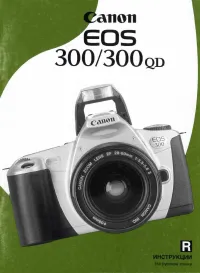 Canon EOS 300 / EOS 300QD
Инструкция по эксплуатации
Canon EOS 300 / EOS 300QD
Инструкция по эксплуатации
-
 Canon EOS 3000
Инструкция по эксплуатации
Canon EOS 3000
Инструкция по эксплуатации
-
 Canon EOS 300D
Инструкция по эксплуатации
Canon EOS 300D
Инструкция по эксплуатации
-
 Canon EOS 350D
Инструкция по эксплуатации
Canon EOS 350D
Инструкция по эксплуатации
-
 Canon EOS 450D
Инструкция по эксплуатации
Canon EOS 450D
Инструкция по эксплуатации